win7截图工具不见了找回方法 win7截图工具消失了怎么办
更新时间:2023-08-02 10:34:41作者:run
win7截图工具消失了怎么办,在使用win7中文版操作系统的过程中,我们可能会遇到一些问题,比如突然发现截图工具不见了,对于那些习惯使用截图工具的人来说,这无疑会给工作和生活带来很大的不便。本文将介绍win7截图工具不见了找回方法,以帮助大家解决这个问题。
具体方法:
1、首先点击“计算机”,再打开“C盘”。
2、再找到其中的“windows”。
3、在“windows”里面下拉后,找到“System32”。
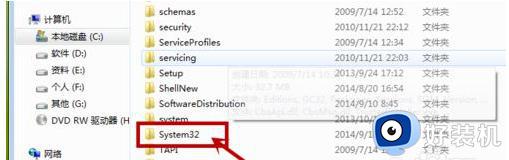
4、在界面中找到“snippingtool”的运行程序,或者直接在搜索栏中“snippingtool”,界面会直接弹出相应的程序。
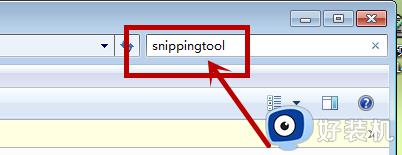
5、找到“snippingtool”程序,后缀是“应用程序”,然后右键将这个snippingtool“新建快捷方式”。
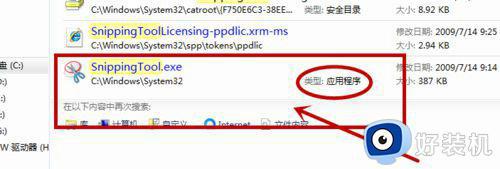
6、最后刷新下自己的电脑,看看开始菜单栏--所有程序--附件里是不是已经有了截图工具,为了方便找到,也可以将这个”snippingtool“重命名“截图工具”,或在桌面建一个快捷方式。
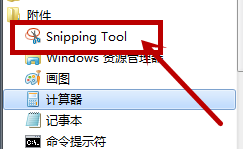
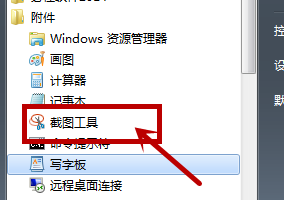
7、接下来就可以开始菜单栏--所有程序--附件--截图工具,点击使用即可。
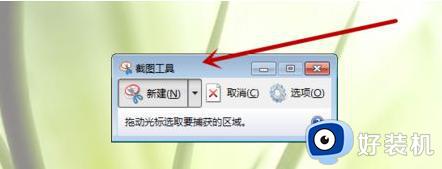
这就是win7截图工具不见了找回方法的全部内容,如果您遇到这种情况,可以按照我的方法来解决,希望能够帮到您。
win7截图工具不见了找回方法 win7截图工具消失了怎么办相关教程
- win7截图工具不见了怎么办 win7自带截图工具不见了如何解决
- Win7自带截图工具失灵什么原因 Win7自带截图工具失灵的修复方法
- win7截图工具用不了怎么办 win7截图工具无法使用处理方法
- win7 截图工具在哪 win7系统截图工具的使用步骤
- win7自带截图工具无法使用怎么回事 电脑win7自带的截屏工具用不了如何解决
- win7怎样截图 win7如何截图屏幕截图
- win7怎么屏幕截图?win7如何截图电脑屏幕
- win7如何截屏 windows7系统怎么截图
- win7自带截图快捷键怎么用 win7系统自带的截图快捷键使用教程
- win7自带截图快捷键是什么 win7自带截图快捷键有哪些
- win7访问win10共享文件没有权限怎么回事 win7访问不了win10的共享文件夹无权限如何处理
- win7发现不了局域网内打印机怎么办 win7搜索不到局域网打印机如何解决
- win7访问win10打印机出现禁用当前帐号如何处理
- win7发送到桌面不见了怎么回事 win7右键没有发送到桌面快捷方式如何解决
- win7电脑怎么用安全模式恢复出厂设置 win7安全模式下恢复出厂设置的方法
- win7电脑怎么用数据线连接手机网络 win7电脑数据线连接手机上网如何操作
win7教程推荐
- 1 win7每次重启都自动还原怎么办 win7电脑每次开机都自动还原解决方法
- 2 win7重置网络的步骤 win7怎么重置电脑网络
- 3 win7没有1920x1080分辨率怎么添加 win7屏幕分辨率没有1920x1080处理方法
- 4 win7无法验证此设备所需的驱动程序的数字签名处理方法
- 5 win7设置自动开机脚本教程 win7电脑怎么设置每天自动开机脚本
- 6 win7系统设置存储在哪里 win7系统怎么设置存储路径
- 7 win7系统迁移到固态硬盘后无法启动怎么解决
- 8 win7电脑共享打印机后不能打印怎么回事 win7打印机已共享但无法打印如何解决
- 9 win7系统摄像头无法捕捉画面怎么办 win7摄像头停止捕捉画面解决方法
- 10 win7电脑的打印机删除了还是在怎么回事 win7系统删除打印机后刷新又出现如何解决
